iOrgsoft DVD Maker 2.0.7 Công cụ tạo phim DVD
iOrgsoft DVD Maker là công cụ được thiết kế cho người dùng Windows, cho phép bạn tạo phim DVD từ bất kỳ tập tin video để xem lại bằng những phần mềm xem DVD hoặc trên máy nghe nhạc DVD. Công cụ có thể hoạt động hoàn hảo trên hệ điều hành Windows khác nhau như: Windows XP, Windows Vista, Windows 7.
iOrgsoft DVD Maker rất mạnh mẽ, bạn có thể tạo DVD của riêng mình bằng cách chuyển đổi video sang định dạng DVD và ghi video vào đĩa DVD. Công cụ cung cấp chức năng mạnh mẽ, hỗ trợ tạo DVD từ hầu hết các định dạng tập tin video phổ biến như AVI, XviD, DivX, MP4, MPG, MPEG, WMV, ASF, RM, RMVB, MOV, QT, M1V, M2V, M4V, DAT, VOB, MOD, DV, 3GP, 3G2, FLV, F4V, OGM, and H.264/AVC, MKV, M2TS, M2T, MTS, TS,… Chỉ cần làm theo các bước là có thể tạo phim DVD của riêng mình một cách nhanh chóng.

Tính năng chính của “iOrgsoft DVD Maker”:
Ghi video phổ biến sang DVD
Với phần mềm này, bạn có thể ghi hầu hết các đoạn video bao gồm MP4, AVI, HDV, WMV, MOV, FLV, MOV, MTS, M2TS, MKV,… sang đĩa DVD
Hỗ trợ các định dạng DVD
Video có thể được sao lưu sang đĩa DVD PAL hoặc NTSC bao gồm DVD-R, DVD + R, DVD-RW, DVD + RW, DVD + R DL với tỷ lệ 4:3 hoặc 16:9.
Tạo các tập tin ISO
Nếu không muốn ghi video vào đĩa DVD tại thời điểm này, bạn có thể tạo ra các tập tin ISO và lưu chúng trên Native để ghi chúng trong tương lai.
Cắt video DVD
Bạn có thể cắt một đoạn nhất định trong video, chọn một phần theo nhu cầu của mình để làm video đầu vào, sau đó ghi chúng vào đĩa DVD cùng một lúc.
Thiết lập phù hợp với nền DVD
Có rất nhiều kiểu hình nền khác nhau để bạn lựa chọn, bạn có thể chọn hình nền DVD từ một trong những LifeSeries, CartoonSeries, NatureSeries.
Nâng cao tùy chỉnh trên DVD
Với phiên bản nâng cao của DVD Maker, bạn có thể thêm nhạc nền vào DVD, chỉnh sửa menu tiêu đề cho các video DVD, chọn nút xem/tạm dừng và cửa sổ xem trước video.
Hỗ trợ các định dạng tập tin đầu vào
- Video: định dạng AVCHD, M2TS, TS, TRP, MOD, TOD, AMV, MOV, WMV, 3GP, 3G2, VOB, MPG, SWF, FLV, AVI, DV, M4V, MP4, MKV, H.264/MPEG-4 AVC, DivX, XviD, RM, ASF, MPEG-1, MPEG-2, HDV, MPEG2-HD, WMV HD, AVC (H.264),…
- Âm thanh: định dạng MP3, WAV, AAC, AC3, MP2, FLAC, OGG, AIFF, MKA, RA, APE, M4A, M4B.
- Đĩa DVD: DVD-R, DVD+R, DVD-RW, DVD+RW, DVD+R DL.
Hỗ trợ định dạng tập tin đầu ra: DVD PAL, DVD NTSC.
Yêu cầu hệ thống:
- Hệ điều hành: Windows 2000, Windows XP, Windows 7, Windows Vista
- Bộ xử lý: 1GHz Intel, AMD hoặc cao hơn.
- RAM: 1GB.
- Đĩa cứng: 5GB không gian để cài đặt.
- Card đồ họa: Super VGA độ phân giải (800x600), card đồ họa 16 bit hoặc cao hơn.
- Ổ DVD-ROM.
Các bước để tạo hoặc ghi phim DVD của riêng mình một cách hiệu quả
Bước 1: Download và cài đặt công cụ trong máy tính. Bạn có thể thấy giao diện chính của chương trình.

Bước 2: Load các tập tin video
Click vào nút "File" trên thanh công cụ hoặc click vào tùy chọn "File > Import" trên menu chính để load các tập tin video mà bạn muốn ghi vào danh sách tập tin.
iOrgsoft Free DVD Maker hỗ trợ hầu hết các định dạng video và bạn có thể ghi AVI, MPEG, WMV, MP4, MOV, MKV, FLV, 3GP, MOD, TOD, Kodak, Flip, MTS, M2TS,… sang DVD.
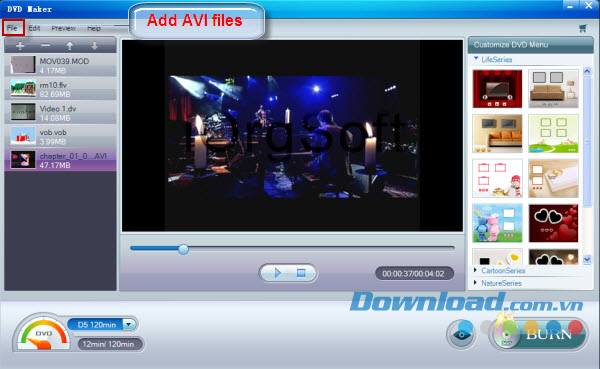
Bước 3: Tạo menu DVD
Ở bên phải bảng điều khiển bên dưới Customize DVD Menu (tùy chỉnh menu DVD), có 3 mẫu được đặt tên LifeSeries, CartoonSeries, NatureSeries để bạn lựa chọn. Hãy chọn mẫu yêu thích của bạn từ cửa sổ này để tạo menu DVD ngay lập tức.
Để chỉnh sửa thêm, hãy click vào nút tròn màu đỏ trên mẫu mong muốn để mở cửa sổ "Customize", nơi bạn có thể cài đặt Background, Menu Title, Button Style.
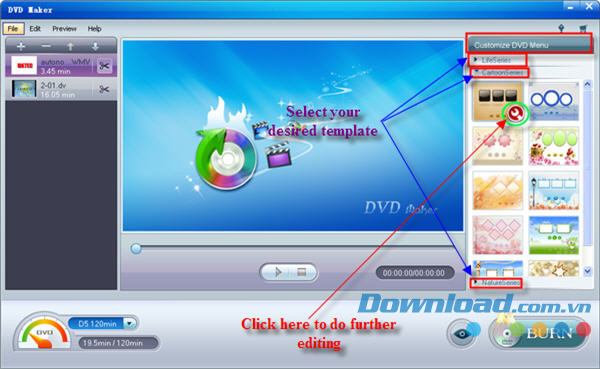
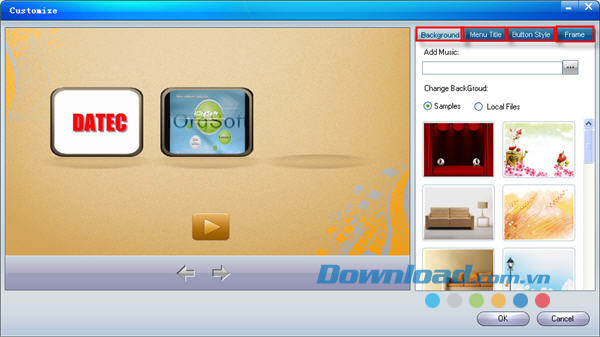
Bước 4: Điều chỉnh thiết lập đầu ra và bắt đầu tạo DVD
Click vào nút "Burn" ở dưới cùng bên phải để bắt đầu ghi đĩa. Trong khi đó thiết lập Destination: chèn 1 đĩa có thể ghi được, chọn đĩa bạn chèn từ danh sách "Destination". Hoặc chọn tùy chọn "Save iso to" để sao lưu các tập tin video vào đĩa cứng như tập tin ISO.
Tùy chọn: Nếu muốn cắt video ngắn hơn, bạn có thể nhấp vào nút "Scissor" cạnh đoạn video bạn nhập để cắt video bằng cách thiết lập thời gian bắt đầu và kết thúc hoặc kéo thanh trượt.
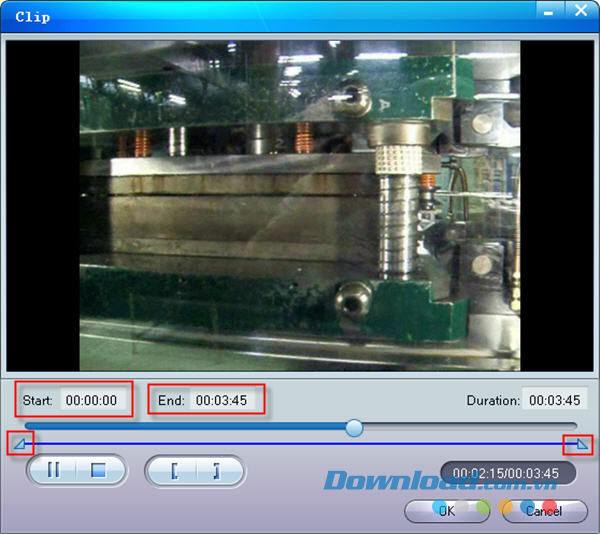
Đặng Hương
























